
Das Remote-Gehen mit Freunden und Familie ist hilfreich, wenn Sie ihnen zeigen müssen, wie sie etwas tun oder ein Problem beheben können. So können Sie plattformübergreifende Remoteunterstützung nur mit Google Chrome und einer Erweiterung anbieten.
Wir haben Ihnen bereits gezeigt, wie Sie mit Freunden und Familie fern sein können mit Teamviewer , wenn Ihr Computer abstürzt , auf Ihre Ubuntu-Computer , und sogar auf Ihre Android-Geräte . In den meisten Fällen müssen Sie Software installieren oder einen speziellen Dienst im Hintergrund ausführen. Mit Chrome Remote Desktop müssen Sie lediglich Ihren Chrome-Browser ausführen, um die Kontrolle zu übernehmen und Ihren Bildschirm freizugeben. Hier erfahren Sie, wie Sie es installieren und verwenden.
Zuerst müssen Sie Google Chrome installieren, falls Sie es noch nicht haben. Laden Sie es über den unten stehenden Link herunter und installieren Sie es.
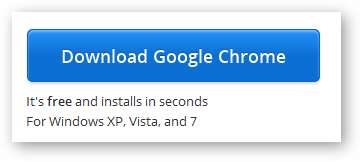
Installieren Sie anschließend die Chrome Remote Desktop Beta-Erweiterung, indem Sie auf den folgenden Link klicken.
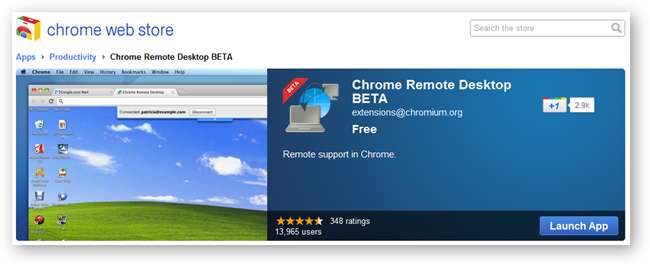
Während der Installation werden Sie aufgefordert, die App zu autorisieren, um Ihre E-Mail-Adresse, Ihre Remotedesktop-Computer sowie Chat-Nachrichten anzuzeigen und zu senden.
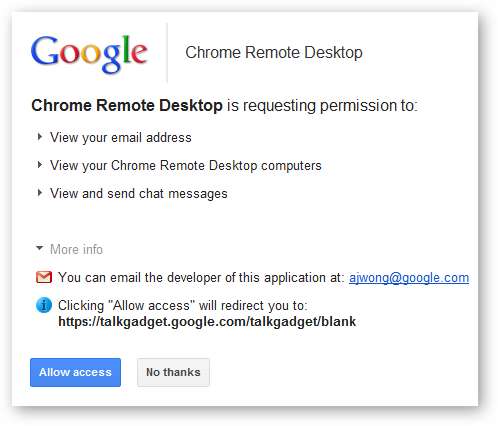
Öffnen Sie nach der Installation eine neue Registerkarte in Chrome und klicken Sie auf die Chrome Remote Desktop BETA-App.
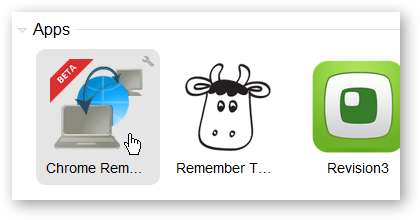
Klicken Sie auf Diesen Computer freigeben, und ein 12-stelliger Code wird für Sie generiert.
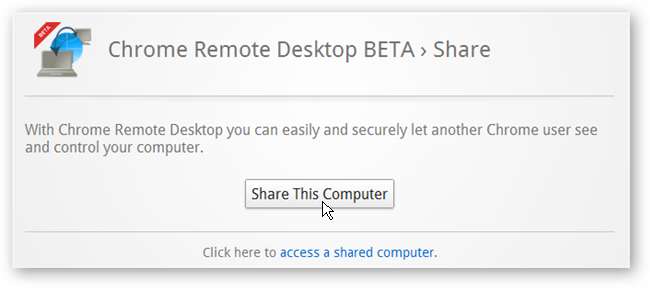
Dies ist ein einmaliger Code, mit dem jemand auf Ihren Computer zugreifen kann.
Klicken Sie auf dem anderen Computer auf Zugriff auf einen freigegebenen Computer und geben Sie den ersten Code ein (Leerzeichen sind nicht erforderlich).
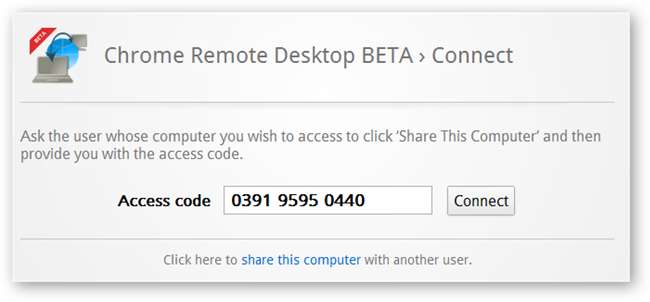
Geben Sie es ein wenig und die Registerkarte wechselt zum Desktop des anderen Computers. In diesem Modus kann der freigegebene Computer entweder die Trenntaste, Strg + Alt + Esc drücken oder die Registerkarte Google Chrome schließen, um die Sitzung zu beenden.

Wenn Sie Probleme beim Herstellen einer Verbindung zum Remotecomputer haben oder dieser beim Überprüfen des Zugriffscodes hängen bleibt, versuchen Sie, den Ports 443 und 5222 zu erlauben, eingehende und ausgehende Regeln in Ihrer Windows-Firewall zu verwenden, wobei sowohl UDP als auch TCP verwendet werden.
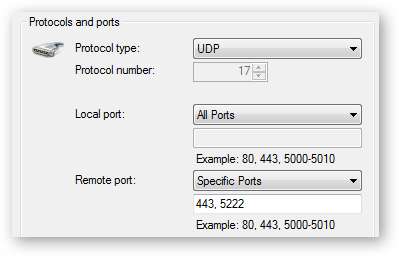
Wenn Sie weitere Hilfe benötigen, besuchen Sie die Google-Hilfeseite unter der folgenden Erweiterung.







